Vil du sjekke ut den nyeste versjonen av Firefox, Chromium eller VLC uten å håndtere nye programvarelager? Prøv Kompozer eller Audacity uten å installere en rekke avhengigheter? PortableLinuxApps til unnsetning.
PortableLinuxApps er et relativt nytt nettsted som tilbyr mange populære applikasjoner pakket som en enkelt binær fil som fungerer på ethvert støttet system. Foreløpig er de offisielt støttede smakene av Linux 32-biters versjoner av Ubuntu 10.04, OpenSUSE 11.3 (GNOME) og Fedora 12 (GNOME). Hvis du ikke er sikker på om du har 32-biters eller 64-biters versjon av Linux-distribusjonen din, sjekk ut denne guiden .
Gjør applikasjoner kjørbare
For å bruke programmene på nettstedet, lagre dem på et passende sted, og sett deretter det kjørbare flagget på filen.
For å gjøre dette ved hjelp av GUI, høyreklikker du på den nedlastede binære filen og klikker Egenskaper.

Gå til kategorien Tillatelser, og legg til et avkrysningsmerke i avmerkingsboksen Tillat å kjøre fil som program , og klikk deretter på lukk.

Vær oppmerksom på at hvis du gjør dette via GUI, kan du velge flere applikasjoner og redigere innstillingene samtidig.
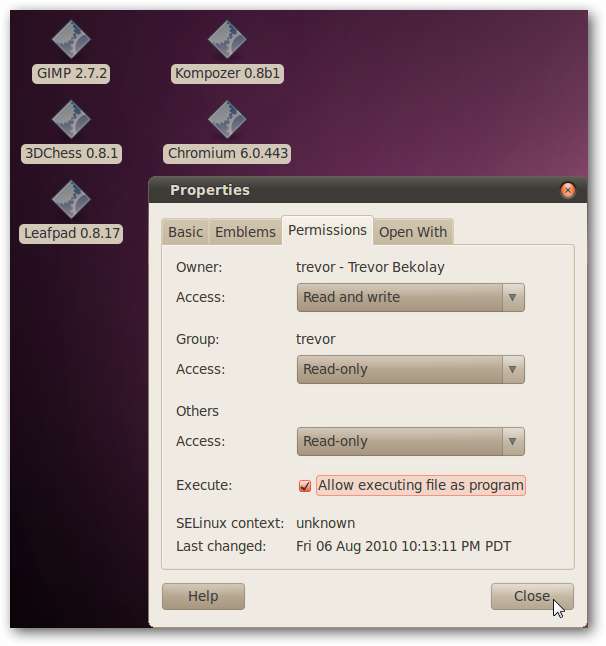
Alternativt kan du også gjøre dette fra terminalen med kommandoen:
chmod a + x <Application>
Når det kjørbare flagget er satt, dobbeltklikker du bare på programmet for å kjøre det.
Testing av noen applikasjoner
Vi prøvde en rekke tilgjengelige applikasjoner, og fant ut at hver kjørte som forventet.
En nylig betaversjon av Firefox 4.0 lastet inn, slik at vi kan teste de nye funksjonene uten å forplikte oss til full installasjon.

Merk: mens vi klarte å veksle mellom Firefox Beta 4 og den installerte Firefox 3.6.7, kunne vi ikke kjøre begge samtidig.
Vi var i stand til å teste en ny versjon av Chromium, open source-prosjektet som Google Chrome er basert på.
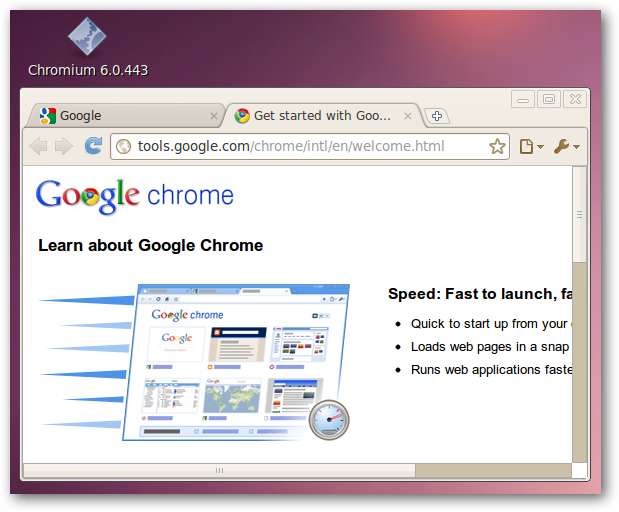
Kompozer arbeidet også uten problemer.
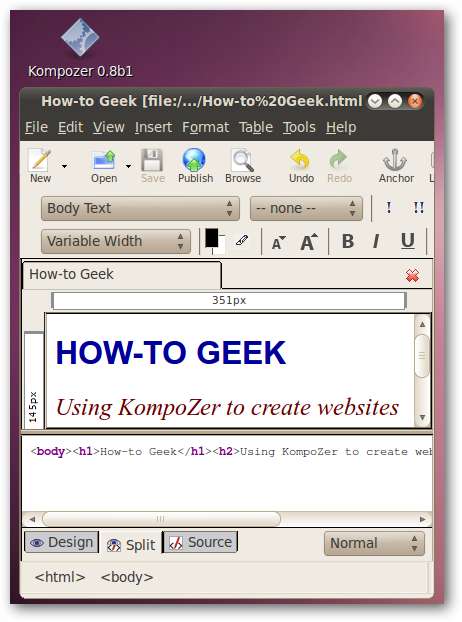
Til slutt lastet og transporterte et interessant Star-Trek-inspirert spill, 3DChess, oss til ti-fremover.
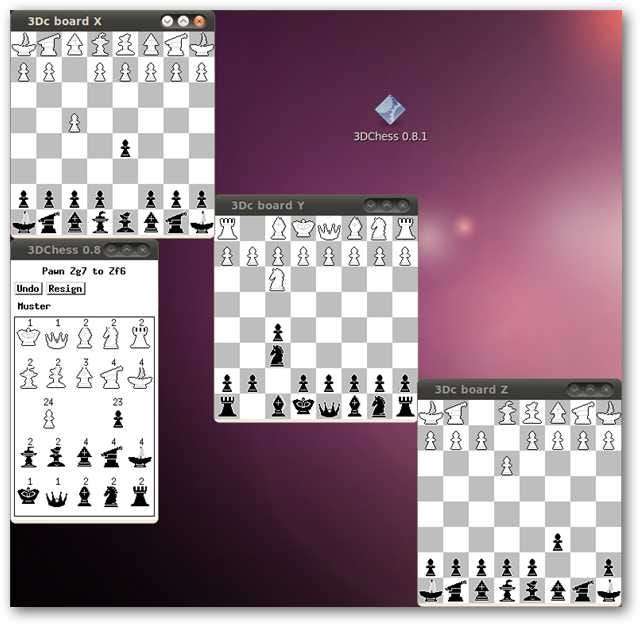
En advarsel
Selv om disse bærbare appene er enkle å bruke og ta med seg på en USB-nøkkel, er innstillingene dine fortsatt lagret i hjemmekatalogen. Det betyr at hvis du tar applikasjonen til en annen datamaskin, blir innstillingene dine ikke opprettholdt. For noen applikasjoner er dette ikke en stor sak, men for andre er det et stort problem.
Det er imidlertid en løsning fra Portable Linux Apps forum .
Åpne et terminalvindu. Sett $ HOME-variabelen til en mappe på USB-nøkkelen som bare holder konfigurasjonsinnstillinger med linjen:
eksporter HOME = <konfigurasjonsmappe>
og kjør deretter applikasjonen fra dette terminalvinduet.
For eksempel, hvis vi har en USB-stasjon merket "pendrive" og vi vil kjøre Firefox 4.0 beta 1, vil vi skrive inn følgende i terminalen:
eksporter HJEM = / media / pendrive / config
/ media / pendrive / Firefox \ 4.0b1
Dette vil sette "config" -mappen på USB-nøkkelen som hjemmekatalog, midlertidig, og deretter kjøre Firefox ved hjelp av den nye hjemmekatalogen. Du må huske å gjøre dette hver gang du kjører programmet - eller du kan skrive et kort skallskript for å gjøre det automatisk.
Takk til leseren Samuel Dionne-Riel for riktig eksportuttalelse.
Konklusjon
Mens bærbare Linux-apper fremdeles er unge, med begrenset støtte (bare tre 32-biters distribusjon) og en advarsel om konfigurasjonsfiler, tror vi fortsatt at dette er en fin måte å prøve ut applikasjoner som du ikke er sikker på, eller nyere versjoner av applikasjoner som allerede er installert. Gå over til Portable Linux Apps-nettstedet og se hva de har å tilby.







